-Цитатник
Маленькие ажурные салфетки крючком + советы по накрахмаливанию! Искала для себя схему мал...
Стильный топ - (0)Стильный топ Если Вы любите стильную вязаную одежду - этот пост для Вас. Делюсь схемой для краси...
Супер паста для ногтей - (0)Супер паста для ногтей Возьмите на заметку Для крепких и белых ногтей приготовьте п...
Без заголовка - (0)Женственный синий джемпер с крупными ажурными узорами спицами! Крупные ажурные узоры укра...
Без заголовка - (0)Как вязать кофту-реглан сверху без швов — мастер-класс Как вязать кофту-реглан сверху без швов...
-Метки
-Рубрики
- БИСЕР (30)
- бисероплетение (30)
- ВЫШИВКА (11)
- вышивка лентами (5)
- схемы вышивки (1)
- ВЯЗАНИЕ (1702)
- безотрывное вязание (39)
- болеро (107)
- воротнички (10)
- вязание с бисером (3)
- ДЕТЯМ (423)
- джемпер (26)
- для деток (13)
- для ШКОЛЫ (5)
- жакет (20)
- жакет, кардиган, кофты, топы (528)
- жилет (57)
- журналы для детей (1)
- журналы по вязанию (1)
- Зонт (1)
- ИГРУШКИ (10)
- ИЗ ПАКЕТОВ (3)
- Кокетки лифы (18)
- купальники (11)
- Летние топы кофты жакеты (70)
- мальчикам лето (1)
- Мотивы (2)
- мочалки (2)
- пинетки (13)
- платья сарафаны для женщин (96)
- платья сарафаны ля девочек (11)
- плед (1)
- прихватка (53)
- реглан (1)
- салфетки (35)
- символ года (26)
- скатерть (7)
- следки, носки (33)
- советы при вязании (47)
- сумочки (31)
- тапки, шлепки (37)
- ткань крючек (9)
- ТУНИКИ (51)
- УЗОРЫ (122)
- узоры крючек (8)
- украшения, цветы, (65)
- уроки по вязанию (1)
- филейка (1)
- цветы (36)
- ШАПКИ (330)
- шапки панамки (5)
- шарфы (84)
- юбки (98)
- ДАЧА (1)
- ДЕКУПАЖ (2)
- для ДНЕВНИКА (4)
- журналы для детей (0)
- ЗАКОЛКИ (79)
- заколки для волос (47)
- канзанши (29)
- компьютер (16)
- ЛЕНТЫ (2)
- МАСТЕР КЛАССы (51)
- МУЗЫКА (15)
- мыловарение (5)
- надписи (1)
- открытки (1)
- плед (2)
- ПОДЕЛКИ (62)
- амигуруми (12)
- скрапбукинг (1)
- вырезание из бумаги (2)
- квилинг (2)
- коробки (1)
- оригами (1)
- плетение из газет (14)
- Холодный фарфор (1)
- ПРАЗДНИКИ (14)
- День святого ВАЛЕНТИНА (2)
- оформление подарков (7)
- поздравления (4)
- ПРОЧЕЕ (124)
- Букеты из конфет (14)
- бусы, украшения (4)
- для Животных (3)
- игры (3)
- идеи (5)
- комнатные цветы (1)
- поделки для праздников (50)
- прически (11)
- свадьба (1)
- советы идеи рецепты по быту (15)
- уход за волосами (1)
- фотосессия (3)
- РЕЦЕПТЫ (56)
- 2 блюда (2)
- выпечка (16)
- закуски (4)
- курица (4)
- КУХНЯ (1)
- лаваш (2)
- Мультиварка (1)
- РЕЦЕПТЫ (130)
- Рыба (1)
- салаты (5)
- сок (1)
- фарш (5)
- цветная капуста (1)
- РИСОВАНИЕ (1)
- скрапбукинг (0)
- фотошоп (14)
- шить (1)
- ШИТЬЕ (4)
- шторы (4)
-Приложения
 Я - фотографПлагин для публикации фотографий в дневнике пользователя. Минимальные системные требования: Internet Explorer 6, Fire Fox 1.5, Opera 9.5, Safari 3.1.1 со включенным JavaScript. Возможно это будет рабо
Я - фотографПлагин для публикации фотографий в дневнике пользователя. Минимальные системные требования: Internet Explorer 6, Fire Fox 1.5, Opera 9.5, Safari 3.1.1 со включенным JavaScript. Возможно это будет рабо ОткрыткиПерерожденный каталог открыток на все случаи жизни
ОткрыткиПерерожденный каталог открыток на все случаи жизни Онлайн-игра "Большая ферма"Дядя Джордж оставил тебе свою ферму, но, к сожалению, она не в очень хорошем состоянии. Но благодаря твоей деловой хватке и помощи соседей, друзей и родных ты в состоянии превратить захиревшее хозяйст
Онлайн-игра "Большая ферма"Дядя Джордж оставил тебе свою ферму, но, к сожалению, она не в очень хорошем состоянии. Но благодаря твоей деловой хватке и помощи соседей, друзей и родных ты в состоянии превратить захиревшее хозяйст
-Музыка
- Селена Гомес - Love You Like A Love Song
- Слушали: 1013 Комментарии: 0
- дарите женщинам цветы
- Слушали: 98 Комментарии: 0
- Daniel Lavoie Douce heure
- Слушали: 427 Комментарии: 2
- букет из белых роз
- Слушали: 108 Комментарии: 0
- с днем рождения Наташа
- Слушали: 27 Комментарии: 0
-Поиск по дневнику
-Подписка по e-mail
-Статистика
Другие рубрики в этом дневнике: ШИТЬЕ(4), шить(1), скрапбукинг (0), РИСОВАНИЕ(1), РЕЦЕПТЫ(56), ПРОЧЕЕ(124), ПРАЗДНИКИ(14), ПОДЕЛКИ(62), плед (2), открытки (1), надписи(1), мыловарение(5), МУЗЫКА(15), МАСТЕР КЛАССы(51), ЛЕНТЫ(2), компьютер(16), ЗАКОЛКИ(79), журналы для детей(0), для ДНЕВНИКА(4), ДЕКУПАЖ(2), ДАЧА(1), ВЯЗАНИЕ(1702), ВЫШИВКА(11), БИСЕР(30)
Без заголовка |
Это цитата сообщения Nina62 [Прочитать целиком + В свой цитатник или сообщество!]
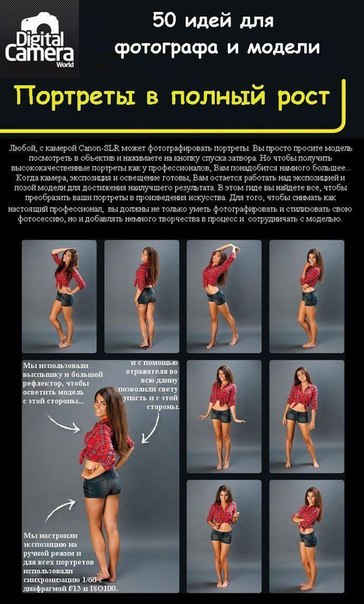

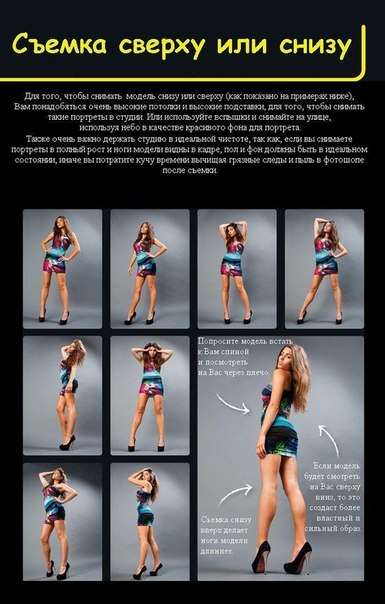
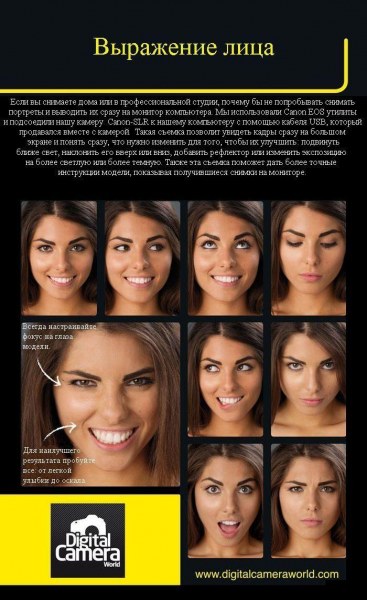
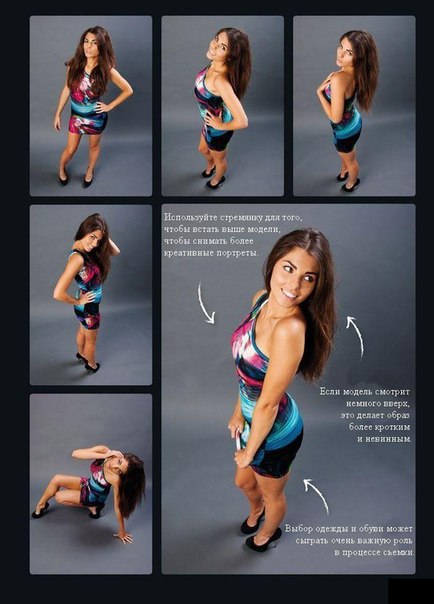
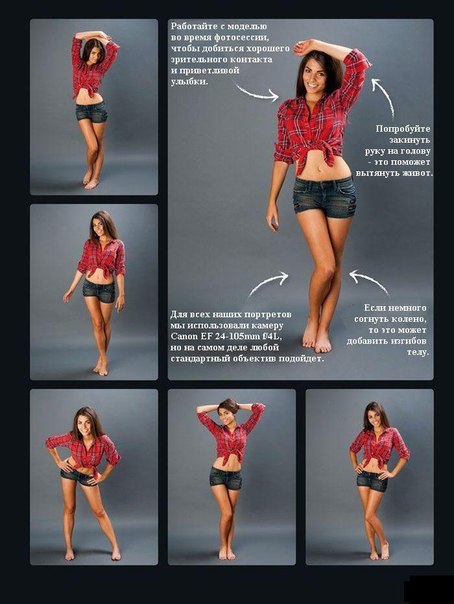
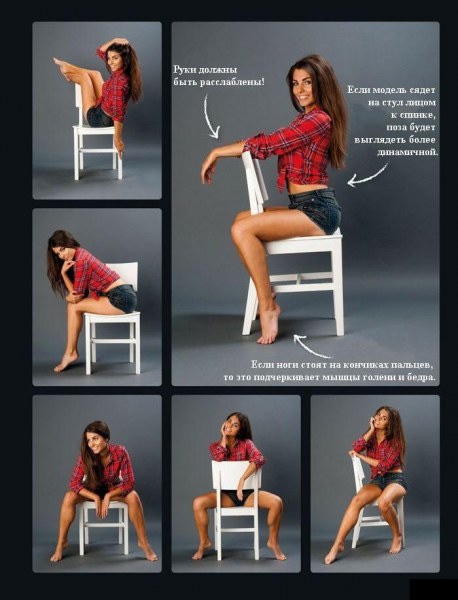
Серия сообщений "Как фотографировать правильно":
Часть 1 - 99 сайтов фотографии
Часть 2 - Как сделать хорошее фото детей?
Часть 3 - Как перевести фотографию на дерево.
Часть 4 - Удачные позы для фотографий
Часть 5 - 50 идей для фотографа и модели
Часть 6 - Мужской портрет или 9 поз для мужской фотосессии
Часть 7 - 9 условий удачного фото "мыльницой" или мобильным телефоном
...
Часть 10 - Как НЕ надо фотографировать: 12 ошибок при съемке рукодельных работ
Часть 11 - Котэ в объективе или фотосъемка домашних животных
Часть 12 - Фотографируем правильно - установка света в студии
|
Без заголовка |
Это цитата сообщения LAIMA852 [Прочитать целиком + В свой цитатник или сообщество!]

http://photoshablon.ru
На сайте Вы найдете: грамоты, дипломы, свадебные приглашения, этикетки на бутылки,
обложки для DVD дисков, шаблоны открыток, календари, визитные карточки и логотипы,
меню для ресторанов и кафе, шаблоны рамок, детские виньетки, клипарт, фотоподборки, учебники, книги и уроки по фотошоп и фотографии, самоучители и уроки по рисованию и дизайну, статьи по фотографии, шаблоны сайтов и много многое другое.
ПОСЕТИТЕ СУПЕР САЙТ! НЕ ПОЖАЛЕЕТЕ!
Серия сообщений "ФОТОШОП":
Часть 1 - Замечательный сайт - раскраска!
Часть 2 - УРОКИ ФОТОШОПА
...
Часть 4 - ВСЕ ДЛЯ ФОТОШОПА
Часть 5 - ФОТОКЛИПАРТ
Часть 6 - ТЫСЯЧИ ФОТОШАБЛОНОВ НА ВСЕ СЛУЧАИ ЖИЗНИ
Часть 7 - Отличная подборка уроков в фотошоп!
Часть 8 - Много стилей для ФОТОШОПА. СУПЕРКОЛЛЕКЦИЯ!!!
Часть 9 - PixPlant 2.1.67 for Adobe Photoshop (x32x64) + Видеоуроки
Серия сообщений "СУПЕР САЙТЫ":
Часть 1 - Первый в России бесплатный видеосервис с лицензионным полнометражным контентом
Часть 2 - Прогулка по ИНТЕРНЕТУ
...
Часть 8 - Более 60 000 фильмов в свободном доступе. Без регистрации! Быстрая загрузка
Часть 9 - РУКОДЕЛЬНЫЙ РУНЕТ
Часть 10 - ТЫСЯЧИ ФОТОШАБЛОНОВ НА ВСЕ СЛУЧАИ ЖИЗНИ
Часть 11 - Лучшие сайты для скачивания бесплатной музыки
Часть 12 - ЛИКИЛИКС - САЙТОСТРОЕНИЕ ПРОГРАММИРОВАНИЕ
|
Без заголовка |
Это цитата сообщения Sheree [Прочитать целиком + В свой цитатник или сообщество!]
Оформление свадебного альбома
Ниже представлены скрины готовых работ, а в архиве шаблоны с различными эффектами и масками слоев,
остается только вставить свои фотографии.
10 PSD | 5 ~ 23 слоёв | 4800х3600 | 200 dpi | 240 Мб
|
Без заголовка |
Это цитата сообщения Лариса_Гурьянова [Прочитать целиком + В свой цитатник или сообщество!]

ПАМЯТКА НАЧИНАЮЩИМ ФОТОШОППЕРАМ
Не нужно никаких навыков и знаний, схема крайне проста. Вам нужен лишь графический редактор отряда фотошоповых – например Sherif photoplus, ну или сам Photoshop. В общем кому как удобнее, действия в обеих программах для этого эффекта на 100% одинаковы. Плавный переход между фотографиями, вы освоите очень быстро, потому что для этого нужно сделать всего-то несколько кликов. В видеоуроке показаны несколько примеров для Sherif photoplus и Photoshop.
|
Без заголовка |
Это цитата сообщения Лариса_Гурьянова [Прочитать целиком + В свой цитатник или сообщество!]
|
Без заголовка |
Это цитата сообщения Novichok56 [Прочитать целиком + В свой цитатник или сообщество!]
|
|
Без заголовка |
Это цитата сообщения Лариса_Гурьянова [Прочитать целиком + В свой цитатник или сообщество!]
Серия сообщений "3D":
Часть 1 - Эффект объёмного изображения
Часть 2 - ВЫХОД В НОВЫЙ МИР.
...
Часть 22 - Программа трехмерного текста
Часть 23 - Фотография в 3D
Часть 24 - Эффект объемного фото (выход из фотографии)
Часть 25 - Создание 3D-эффекта
|
Без заголовка |
Это цитата сообщения Olushka74 [Прочитать целиком + В свой цитатник или сообщество!]
/mara2304.ucoz.ru/.s/t/681/33.gif" target="_blank">http://mara2304.ucoz.ru/.s/t/681/33.gif); background-attachment: initial; background-origin: initial; background-clip: initial; background-color: initial; background-position: 0px 1px; background-repeat: no-repeat no-repeat; "> Урок. Эффект “снимок в снимке”
|
1. Открываем наш исходник в фотошопе. 2. Выбрать инструмент Прямоугольная область, после чего нарисуйте прямоугольную область, заключив в нее именно ту часть фотографии, которая должна находиться в фокусе.
3. Выберите команду ВЫДЕЛЕНИЕ-ТРАНСФОРМИРОВАТЬ ВЫДЕЛЕННУЮ ОБЛАСТЬ. На экране появится рамка, очень похожая на ограничивающую рамку инструмента Свободное преобразование; отличие состоит в том, что эта рамка позволяет изменить не содержимое выделенной области, а саму эту область.
Расположите указатель мыши за границами области и нажмите кнопку мыши, после чего перетащите указатель, чтобы повернуть выделенную область должным образом. Получив необходимый результат, нажмите клавишу
4. Нажмите комбинацию клавиш <Ctrl+J>, чтобы скопировать выделенную область на отдельный слой, расположенный над фоновым (как показано в палитре Слои на рисунке).
5. Из раскрывающегося меню ДОБАВИТЬ СТИЛЬ СЛОЯ выберите команду ОБВОДКА (для отображения меню необходимо щелкнуть на значке с изображением буквы fx в нижней части палитры Слои). В появившемся диалоговом окне СТИЛЬ СЛОЯ увеличьте значение параметра РАЗМЕР до 9 пикселей. В результате к слою будет добавлена рамка с толщиной линии, равной 9 пикселям. Рамка обладает красным цветом, поскольку этот цвет задан по умолчанию. В параметре ЦВЕТ щелкните на образце цвета, после чего в появившемся диалоговом окне Выбор цвета в качестве цвета обводки выберите белый (как показано на рисунке). Щелкните на кнопке OK диалогового окна СТИЛЬ СЛОЯ. Обратите внимание на скругленные углы рамки. Нам обязательно нужно изменить подобное положение вещей.Измените значение параметра ПОЛОЖЕНИЕ с Снаружи (при котором и получаются скругленные края) на ВНУТРИ. Щелкните на кнопке OK диалогового окна СТИЛЬ СЛОЯ. 6.Далее добавим СТИЛЬ СЛОЯ-ТЕНЬ. Щелкните на пункте ТЕНЬ. Для параметра Непрозрачность задайте значение 90%, для параметра Угол — 118°, а для параметров Расстояние и Размер — 12, чтобы получить черную тень, расположенную снизу справа от снимка. Дальше в настоящей инструкции мы будем работать с фоном, чтобы привлечь как можно больше внимания к новому снимку. 1 Способ привлечения внимания к снимку. На палитре Слои щелкните на значке фонового слоя, чтобы активизировать его. Идём в ИЗОБРАЖЕНИЕ-КОРРЕКЦИЯ-УРОВНИ (Ctrl+L) Перетащите правый ползунок ВЫХОДНЫЕ УРОВНИ влево (как показано на рисунке), чтобы затемнить фон. Либо-перетащите левый ползунок ВЫХОДНЫЕ УРОВНИ вправо, чтобы осветлить фон (как показано на рисунке). 2 Способ привлечения внимания к снимку. Выберите команду ФИЛЬТР-РАЗМЫТИЕ-РАДИАЛЬНОЕ РАЗМЫТИЕ. В появившемся диалоговом окне выберите Метод размытия и Степень, , после чего щелкните на кнопке OK. 3 Способ привлечения внимания к снимку. На палитре Слои щелкните на значке фонового слоя, чтобы активизировать его.Выберите команду ИЗОБРАЖЕНИЕ-КОРРЕКЦИЯ-ОБЕСЦВЕТИТЬ В результате цветным окажется только снимок, а значит, именно он прежде всего привлечет внимание зрителя. |
|
Без заголовка |
Это цитата сообщения morela4 [Прочитать целиком + В свой цитатник или сообщество!]
как вырезать объект из фона
в фотошопе CS5
Quick Selection Tool (Быстрое выделение) (Q)

У нас получится вот такое выделение:

Нажимаем одновременно сочетание клавиш Ctrl+C (скопировать)
Select - Modify - Expand (Выделение - Модификация - Расширить)
Edit - Fill (Редактирование - Заливка)
и в выпадающем меню Use (Использовать)
выбираем Content-Aware (С учетом содержимого)
и жмем OK.
скопированного в предыдущем шаге жирафа
на новый слой
у нас появился ещё один слой с вырезанной
жирафой.Теперь у нас есть слой с жирафой
и чистый фон
|
Без заголовка |
Это цитата сообщения Нина_Гуревич [Прочитать целиком + В свой цитатник или сообщество!]
|
Без заголовка |
Это цитата сообщения ivushka1112 [Прочитать целиком + В свой цитатник или сообщество!]
    |
|
Без заголовка |
Это цитата сообщения fatima62 [Прочитать целиком + В свой цитатник или сообщество!]
      "Читать далее..." Из блога ГАЛИНЫ ШАДРИНОЙ      |
|
рамки |
Это цитата сообщения Оленька_Коваленко [Прочитать целиком + В свой цитатник или сообщество!]

Еще один календарь из разряда: вставь фото и сразу получи готовую красоту))) В наборе 3 варианта готовых страничек в PNG Так что вставляем наши фотографии и делаем замечательные подарки: и себе, и родным, близким, знакомым.
|
фоторамки |
Это цитата сообщения Monro-Designs [Прочитать целиком + В свой цитатник или сообщество!]
|
| Страницы: | [1] |


































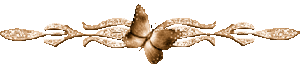


 Смотреть дальше
Смотреть дальше